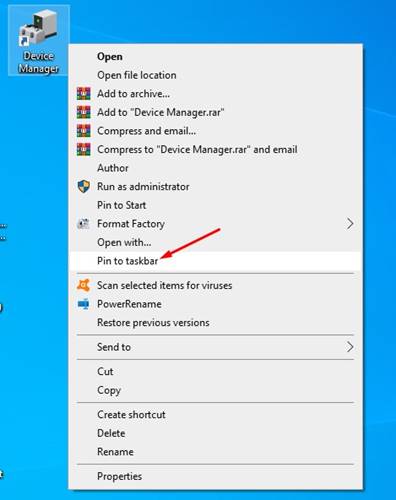Bem, se você já usa o Windows 10 há algum tempo, talvez conheça o Gerenciador de dispositivos. O Gerenciador de dispositivos é um miniaplicativo do painel de controle no sistema operacional Microsoft Windows.
Com o Gerenciador de dispositivos, você pode visualizar e controlar todos os hardwares conectados ao seu computador. Seja a placa gráfica ou SSD, você pode gerenciar todos os dispositivos por meio do gerenciador de dispositivos do Windows 10.
Além disso, o Gerenciador de dispositivos também é usado para atualizar ou reinstalar drivers de hardware. Embora a Microsoft forneça várias maneiras de acessar o Gerenciador de dispositivos, se você está procurando uma maneira mais fácil de iniciá-lo, está lendo o artigo certo.
Você pode iniciar o Gerenciador de dispositivos diretamente no Windows 10 por meio de um atalho na área de trabalho. Ter um atalho na área de trabalho para o Gerenciador de dispositivos permite que você acesse o painel rapidamente. Portanto, se você estiver interessado em criar um atalho na área de trabalho para o gerenciador de dispositivos, continue lendo o artigo.
Leia também: 10 melhores softwares de gerenciamento de partição para Windows 10
Etapas para criar atalho para o Gerenciador de dispositivos no Windows 10
Neste artigo, vamos compartilhar um guia passo a passo sobre como criar uma área de trabalho para o Gerenciador de dispositivos no Windows 10. Vamos dar uma olhada.
Etapa 1. Em primeiro lugar, clique com o botão direito em uma área vazia da área de trabalho e selecione Novo> Atalho .
Etapa 2. Agora no campo ‘Digite a localização do item:’, digite devmgmt.msc e clique no botão’Botão Avançar ‘.
Etapa 3. Na próxima página, você será solicitado a digitar um nome para o novo atalho. Nomeie como ‘Gerenciador de dispositivos’ e clique em ‘Concluir’
Etapa 4. Agora vá para a área de trabalho do Windows 10. Você verá um novo atalho para o Gerenciador de dispositivos.
Etapa 5. Basta clicar duas vezes no arquivo de atalho para acessar o Gerenciador de dispositivos diretamente.
Etapa 6. Você também pode fixar o atalho do Gerenciador de dispositivos na barra de tarefas. Para isso, clique com o botão direito do mouse no arquivo de atalho e selecione a opção ‘Fixar na barra de tarefas’ .
É isso! Você terminou. É assim que você pode criar um atalho para o Gerenciador de Dispositivos no Windows 10.
Portanto, este guia é sobre como criar um atalho para o Gerenciador de dispositivos. Espero que este artigo tenha ajudado você! Por favor, compartilhe com seus amigos também. Se você tiver alguma dúvida sobre isso, deixe-nos saber na caixa de comentários abaixo.